Miksi huoltoyksikön paikallinen järjestelmä voi ladata tietokoneen ja kuinka korjata se

- 619
- 132
- Marcos Schaden Jr.
Jos puhumme nykyisen Windows 10 -käyttöjärjestelmän varhaisista versioista, käyttäjät ovat melko usein kohdanneet jäätyviä, viiveitä, rikkomuksia joidenkin sovellusten normaalissa työssä.

Kokenut käyttäjä on luultavasti ensimmäinen asia, että jokin lataa koko järjestelmän, ja tämä johtuu jostakin prosessista. On tärkeää lisätä, että koko järjestelmä voidaan ladata tai sen erillinen komponentti. Tämä koskee prosessoria, muistia, kiintolevyä ja jopa verkkoa. Yksi usein tekijöistä on "Palvelun solmu: paikallinen järjestelmä".
Mikä se on
Ennen kuin jatkat ongelman ratkaisemista, sinun on ymmärrettävä, mistä puhumme. Englanninkielisen version tapauksessa nimi kuulostaa Service Hostin paikallisjärjestelmästä.
Kompleksi nimi "" paikallinen järjestelmä "-solmu: on prosessi, joka sisältää useiden palvelujen toiminnan samanaikaisesti. Ne on ladattu tietokoneella rinnakkain itse käyttöjärjestelmän käynnistämisen kanssa tai jonkinlaisia ohjelmia ja sovelluksia.
Palvelusta on lisäksi useita paikallisen järjestelmän lisäksi. Tämä on sekä paikallinen palvelu että verkkopalvelu, Ubistack -ryhmä jne.
Ongelman löytäminen ei ole vaikeaa. Avaa tämän tekeminen vain tehtävähallinta. Ja avautuvassa luettelossa tulee näkyviin solmun nimi, joka lataa melko vakavasti prosessorin, levyn tai muistin.
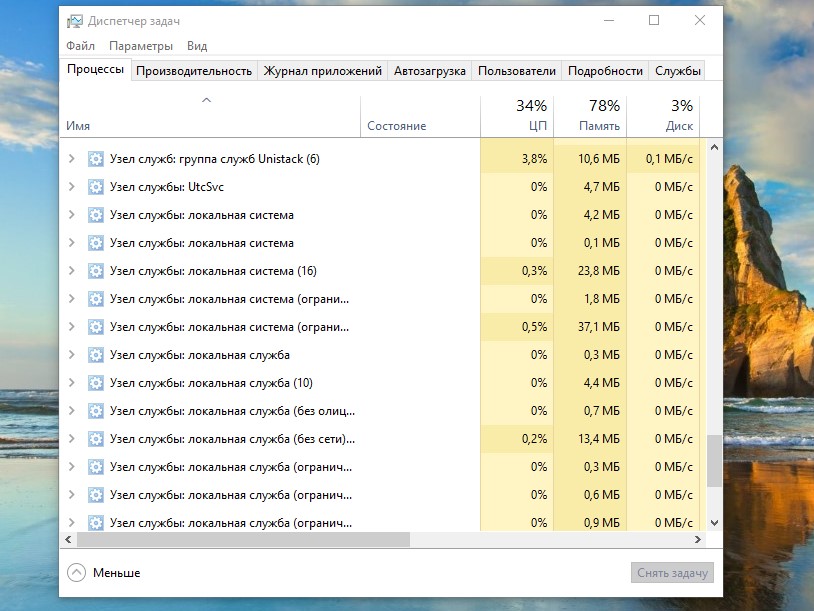
"Palveluyksikön" joukko voi sisältää prosesseja, joiden uudelleenkäynnistys tai katkaisu on ratkaisu ylikuormitusongelmaan. Ne sisältävät:
- Päivityskeskus. Kun päivitykset ladataan ja asennetaan käyttöjärjestelmään, levy voi todella saada vakavan kuorman. Siksi sinun on harkittava tätä vaihtoehtoa.
- Superfetch. Sen tehtävänä on optimoida käyttöjärjestelmän toiminta. Tämän avulla voit saavuttaa kiihtyneen ohjelmien ja sovellusten käynnistämisen. Jos prosessissa on vika, on todennäköistä, että kuorma kasvoi komponenteihin juuri tämän vuoksi.
- Push-ilmoitukset. Tässä puhumme ilmoituksista, jotka ilmestyvät kaikkien muiden ja avoimien ikkunoiden päälle. Jopa ehdolla, että sovellus itsessään on vammainen. Joissakin tapauksissa näiden ilmoitusten sammuttaminen ongelma onnistui ratkaisemaan ongelman.
Nyt on syytä harkita 2 tilannetta, kun "yksikkö" lataa levyn tai vaikuttaa negatiivisesti muistiin ja verkkoon.
Levy on ladattu
Tilanteen edessä, kun Windows 10 "Palveluyksikkö: Paikallinen järjestelmä" lataa voimakkaasti levyn, sinun on etsittävä tapoja ratkaista se.
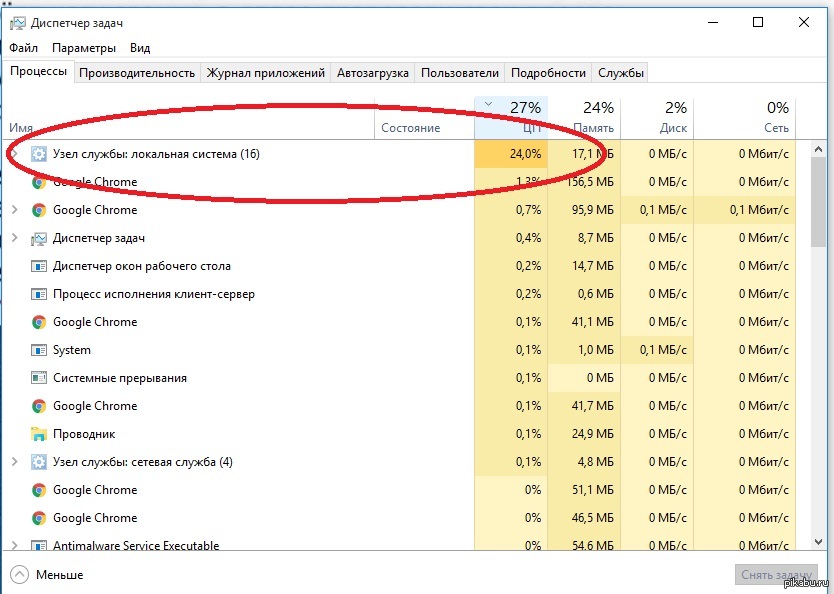
Helpoin tapa tässä tapauksessa on vain yrittää käynnistää tietokone uudelleen. Sen jälkeen komponentteja ei yleensä ladata. Jos uudelleenkäynnistys valmistui, mutta tilanne pysyi samana, täällä on vakavampia syitä. Siksi heidän on ratkaistava ne eri tavalla.
Riippuen siitä, miksi se on "Palvelun solmu: paikallinen järjestelmä" lataa levyn merkittävästi, vastaavat ratkaisumenetelmät valitaan. Systä riippuen voidaan tehdä seuraavat manipulaatiot:
- Irrota virustorjunta. Jos tämä ei ole vakiosuojaustyökalu käyttöjärjestelmään, mutta kolmannen osapuolen yrityksen kehittäminen, sinun tulisi yrittää vain sammuttaa se. Kuinka virustentorjunta on sammuttaa tietystä ohjelmistosta. Tyypillisesti sammutus suoritetaan napsauttamalla ohjelman kuvakkeen oikean painikkeen avulla tai irrottamalla lähettäjän tehtävät. Asetuksissa voit sammuttaa automaattisen: Windowsin lataamalla. Sen jälkeen tietokone käynnistetään uudelleen.
- Tarkista virukset. Windows 10: n palvelujen ongelman yhteydessä, kun ”Palveluyksikkö: paikallinen järjestelmä” lataa levyn merkittävästi, on järkevää käynnistää Vincial -tarkistus virusinfektiolle. Jotkut haitalliset ohjelmat ovat salaperäisiä, naamioituja järjestelmäprosesseiksi ja aiheuttavat ongelmia käyttäjille. Ensinnäkin, aloita koko -ajan virustorjuntasi tarkistaminen, minkä jälkeen käytetään lisäksi suosittuja apuohjelmia.
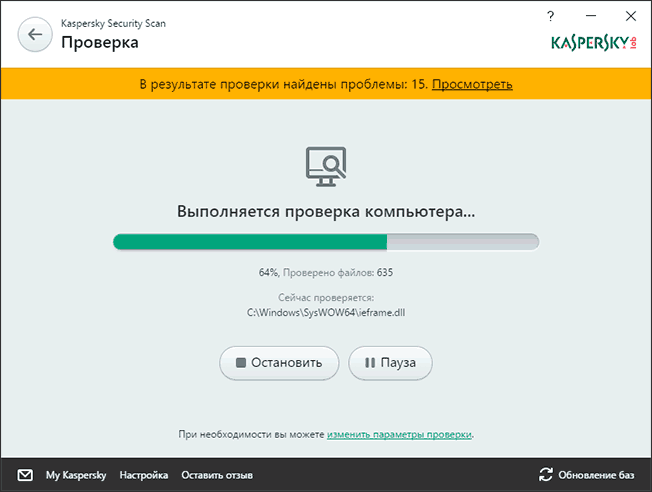
Jos "Palvelun solmu: Paikallinen järjestelmä" lataa edelleen itsepintaisesti levyn ja luetellut menetelmät eivät auttaneet, koska aseman lataaminen on syytä siirtyä muihin menetelmiin.
Huoltopysäytys
Melko usein auttaa kaikkien yllä olevien paikallisten järjestelmään liittyvien palvelujen pysäyttämistä.
Jotta kaikki nämä manipulaatiot eivät suorita manuaalisesti, riittää määräämään muutamia yksinkertaisia joukkueita. Avaa tämän komentorivi järjestelmänvalvojan puolesta ja kirjoita komennot. Niiden avulla voit poistaa Superfetchin, päivityskeskuksen sekä työntöilmoitukset.
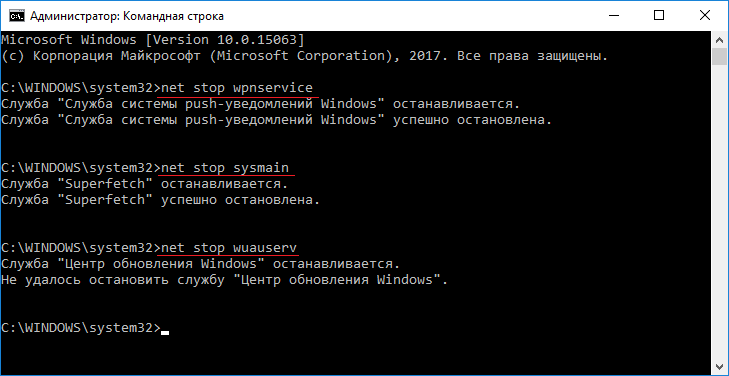
Tätä varten jokaisen komennon alussa sinun on määrättävä Net Stop, ja sitten aukon läpi, Sulje -IFF -palvelusta riippuen seuraavat sanat:
WPNService
Sysmain
Wuauserv
Vaihtoehtona menettely suoritetaan manuaalisesti. Haun kautta sinun pitäisi löytää palveluita ja valita aiemmin lueteltu avatuista luettelosta. Jokaisesta palvelusta kaksoisnapsauta vasemmalla hiiren painikkeella, joka avaa "Ominaisuudet". Seuraavaksi siirry "Käynnistä Type" -osioon, josta sinun on valittava vaihtoehto "Poistettu käytöstä". Sitten "lopeta" ja "soveltaa tehtyjä muutoksia".
On suuri todennäköisyys, että suoritettujen manipulaatioiden jälkeen levyn kuorma todellakin vähenee huomattavasti, järjestelmä toimii sujuvasti ja nopeasti. Tämä tarkoittaa vain sitä, että yksi palveluista todella aiheutti ongelmia.
Vivahteena on, että tietokoneen uudelleenkäynnistyksen jälkeen kuorma voi ilmestyä uudelleen. Tämän välttämiseksi voit sammuttaa heidän käynnistyksensä manuaalisesti. Tämä vaatii:
- Samanaikaisesti painamalla Win ja R avataksesi ikkunan "Suorita";
- Tallenna komento "Services.MSC ";
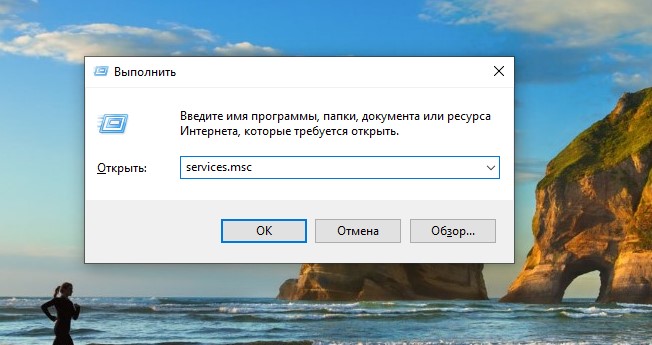
- avaa osio palveluilla;
- Etsi "päivityskeskus", nouta ja sysmain;
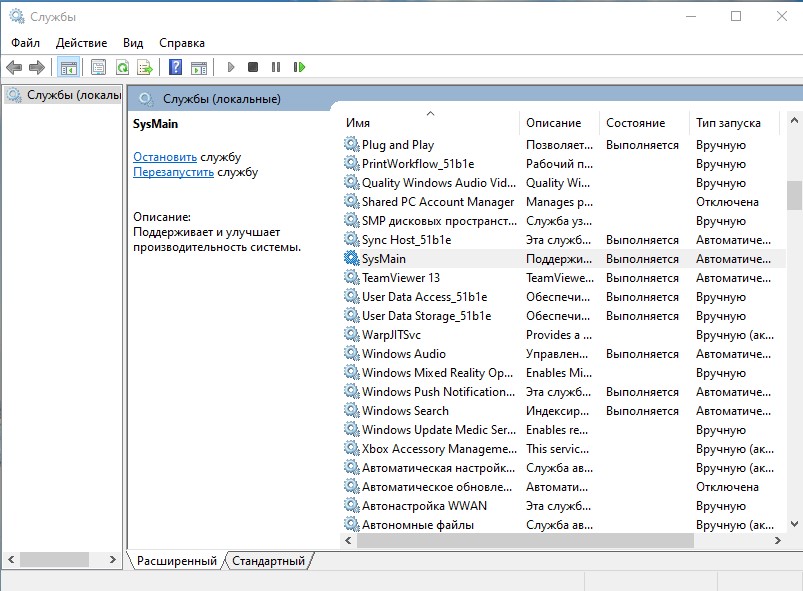
- avaa kunkin palvelun ominaisuudet;
- Valitse vaihtoehto "Poistettu käytöstä" käynnistystyypistä;
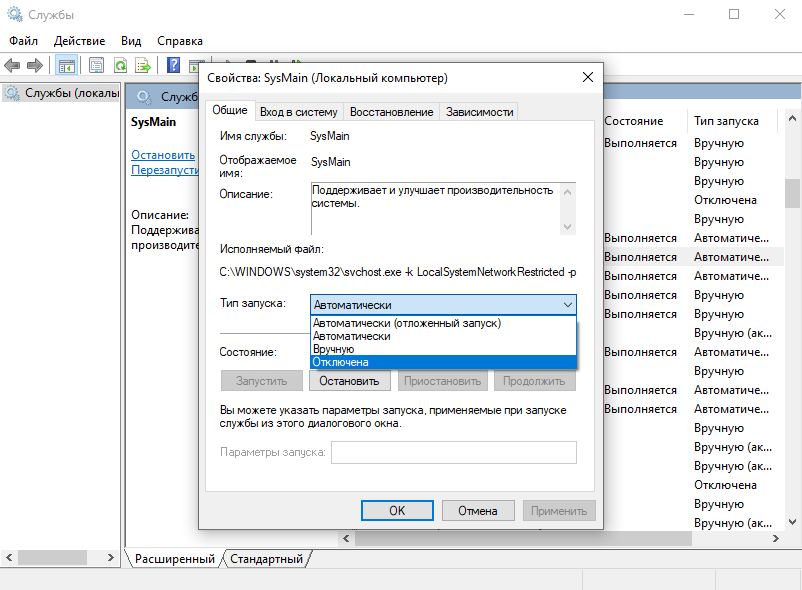
- Soveltaa tehtyjä muutoksia.
Tapahtuu myös, että ongelma ei vieläkään lähde. Sitten Windowsin merkkituotteet, jotka ovat saatavana käyttöjärjestelmän kehittäjän virallisella verkkosivustolla, tulee pelastamaan. Eli verkkosivustolla Microsoft.
Apuohjelmaa kutsutaan Process Exploreriksi. Sen erikoisuus on, että se näyttää kaikki nykyiset prosessit, jotka lataavat järjestelmän voimakkaimmin.
Palautuspiste
On suositeltavaa palauttaa käyttöjärjestelmä palautuspisteessä vain, jos tämä kohta luotiin kirjaimellisesti äskettäin, korkeintaan 5-10 päivää sitten.
Tällaista ratkaisua varten sinun on löydettävä ”restaurointi” haun kautta ja aloitettava prosessi. Askel -vaihe -ohjeet, joita on vain noudatettava.
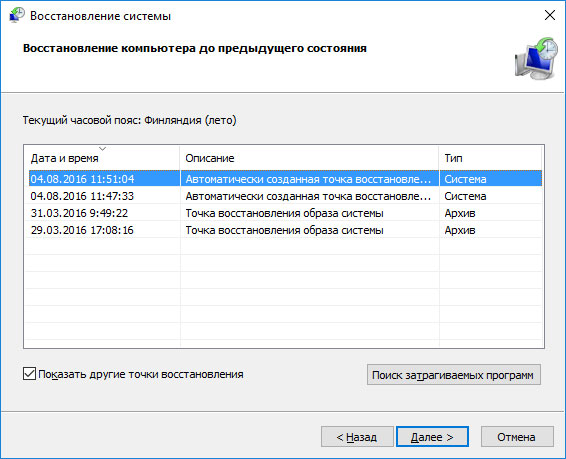
Verkko- ja muisti
Tilanne näyttää jonkin verran erilaiselta, kun "Palvelun solmu: paikallinen järjestelmä" lataa vakavasti CP: n. Loppujen lopuksi tarkasteltava ongelma ei johdu vain aseman suhteen, vaan myös vaikuttaa RAM: hon, prosessoriin ja joskus jopa verkkoon.
Tästä pisteestä on useita suosituksia kuorman poistamisesta, jos ”Palvelusolmu: paikallinen järjestelmä” provosoi tällaisia ongelmia.
Täällä sinun on rakennettava siihen, mihin kuorma vaikuttaa tarkalleen. Jos se vaikuttaa prosessoriin, toisin sanoen "Palveluyksikkö: paikallinen järjestelmä" lataa aktiivisesti RAM -muistin, syyllinen on todennäköisesti piilotettu taustapalvelun tai ohjelman muodossa. Verkon suhteen yksi palveluista syö liikaa liikennettä.
Useimmiten verkko ladataan päivityskeskuksen takia. Loppujen lopuksi hänet vedetään etsimään jotain, ladata ja asentaa. Se ei ole aina mahdollista vain sammuttaa.
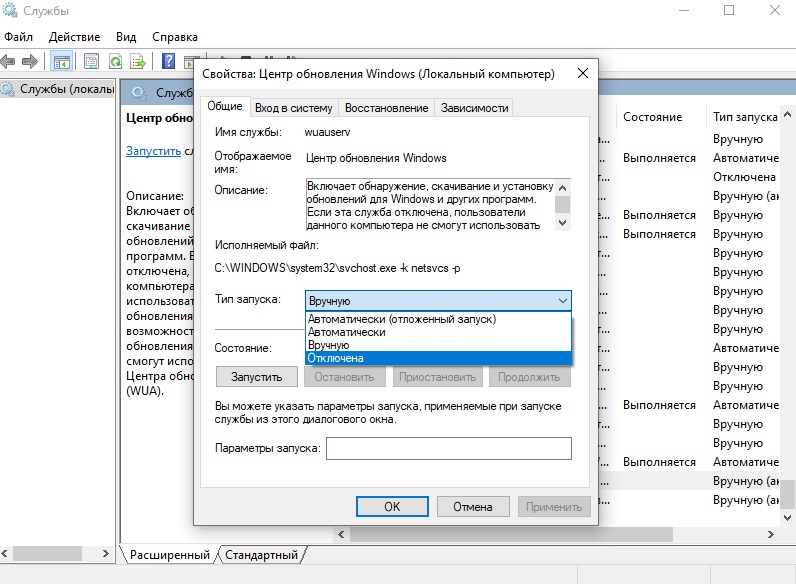
Tässä aiheessa voit antaa useita hyödyllisiä suosituksia.
Palauta järjestelmätiedostot
Jos tietokone alkoi ladata verkkoa tietokoneeseen, on todennäköistä, että se on "Palveluyksikkö: paikallinen järjestelmä", joten se lataa sen niin. Sama prosessorin kanssa, RAM. Joskus järjestelmätiedostojen palauttaminen auttaa.
Ensin voit yrittää avata komentorivin järjestelmänvalvojan oikeuksilla, missä koodi määrätään järjestelmän kuvan palauttamiseksi. Joukkue näyttää seuraavalta:
Hylätä.Exe /online /siivous-kuva /palautusterveys
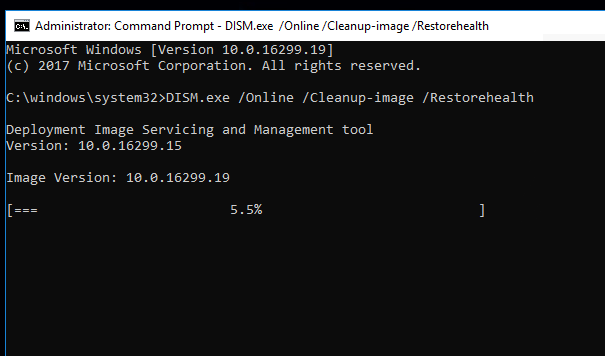
Sinun on odotettava sen täydellistä valmistumista. Kun tämä tapahtuu, sinun tulee rekisteröidä toinen lomakkeessa esitetty joukkue:
SFC /SCANNOW
Käyttöjärjestelmä tarkistetaan apullaan vaurioituneiden tiedostojen mahdollisesta läsnäolosta.
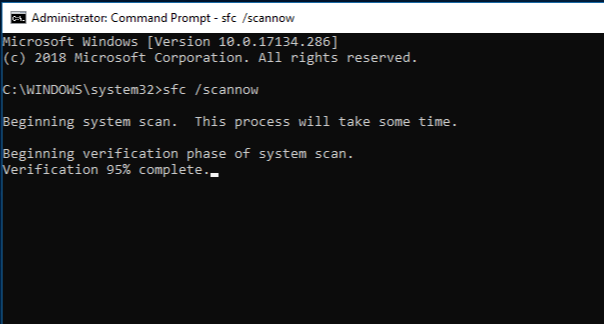
Kun tämä komento täydentää prosessin kokonaan, voit yksinkertaisesti käynnistää tietokoneen uudelleen. Nyt on tärkeää tarkistaa, miten tietokone toimii. Jos "Palvelun solmu: paikallinen järjestelmä" lataa edelleen RAM -muistia ja syö kirjaimellisesti koko RAM -muistia, voit kokeilla vielä yhtä askelta.
Poista päivityskansion sisältö
Jos edellinen vaihe ei auttanut, on mahdollista, että ohjelmiston jakelu nimeltä -kansio auttaa, luotu tiedostojen tallentamiseen päivityksillä.
Tätä varten, kun restaurointi ei auttanut, on tarpeen rekisteröidä vielä 2 yhdistelmää komentorivin kautta. Nimittäin:
Net Stop Wuauserv
Nettopysäytyspalat
Se on juuri sellaisessa järjestyksessä.

Sen jälkeen sinun on avattava levy, johon Windows -käyttöjärjestelmä asennetaan, siirry Windows -kansioon ja jo sieltä astuaksesi päivityshakemistoon. Poista kaikki, mikä on sen sisällä. Poistoprosessin lopussa minkään ei pitäisi pysyä siellä.
Seuraava vaihe tarjoaa tietokoneen uudelleenkäynnistyksen.
Mutta tämä ei ole kaikki. Sinun on avattava komentorivi uudelleen ensisijaisilla oikeuksilla ja rekisteröitävä komennot käynnistääksesi aiemmin irrotetut palvelut. Nämä ovat samoja komentoja Wuauserville ja bittille, vain "nettopysäkin" sijasta määrätään "Net Start". Loppujen lopuksi sen pitäisi näyttää tältä:
Net Start Wuauserv
Netto -aloitusbitti
Tietokoneen kunnon uudelleenkäynnistys ja tarkistaminen.
Lisäsuositukset
On joitain muita vinkkejä, jotka voivat auttaa tarkasteltavana olevan ongelman ratkaisemisessa. Niiden tehokkuus ei yleensä ole niin korkea kuin aiemmin harkittujen menetelmien tapauksessa, mutta tilanteet ovat erilaisia, ja siksi tietyissä olosuhteissa tarkalleen yhtä alla olevista vinkistä voidaan auttaa hyvin.
Tässä on syytä korostaa useita mahdollisia lisäratkaisuja:
- Levy. Puhumme Chkdsk /F /R -apuohjelmasta, joka on rakennettu -työkalu Windows -käyttöjärjestelmään. Sinun ei tarvitse ladata mitään lisäksi. Tämän apuohjelman soveltaminen, odota vain tarkistuksen tuloksia.
- Päivityskeskuksen apua. Sinun on avattava käyttöjärjestelmän parametrit. Tätä varten voit yksinkertaisesti puristaa voiton ja painikkeita samanaikaisesti. Täältä sinun on valittava osio, jossa on päivityksiä ja turvallisuutta, ja siirry sitten kohtaan "ongelmien poistaminen". Käynnistä tämä työkalu, odota kaikkien prosessien loppuun saattaminen ja käynnistä tietokone uudelleen. On mahdollista, että tämä auttaa, ja tietokone alkaa toimia sujuvasti ja nopeasti, kuten ennenkin.
- Perifeeristen laitteiden katkaisu. On mahdollista, että ongelma liittyy kytkettyihin laitteisiin, jotka ovat ristiriidassa käyttöjärjestelmän kanssa. Siksi asiaankuuluvat ongelmat. Yritä sammuttaa hiiri, näppäimistö, jotkut USB -rajapintojen kautta kytkettyjä solmuja jne.
- Järjestelmän nopean kuormituksen irrottaminen. Todellinen kannettavien tietokoneiden kanssa. Voit tehdä tämän napsauttamalla tehtäväpalkissa sijaitsevaa akkukuvaketta ja siirtyä "Power" -osaan. Ikkunan vasemmalla puolella on osa toiminnoista, kun suljetaan kannettavan tietokoneen kansi. Yläosassa on kohta parametrien muutoksissa. Napsauta niitä ja poista valintamerkki vastapäätä riviä "Kytke pika käynnistys".
- Swing -tiedoston irrottaminen. Tämä tehdään erityisesti järjestelmälevylle. Swing -tiedostoa ei aina suositella sammuttamaan. Siksi käyttäjä suorittaa tällaisen toiminnan omalla vaarassaan ja riskillä. Mutta jos muut menetelmät eivät auta, valinta yksinkertaisesti ei jää.
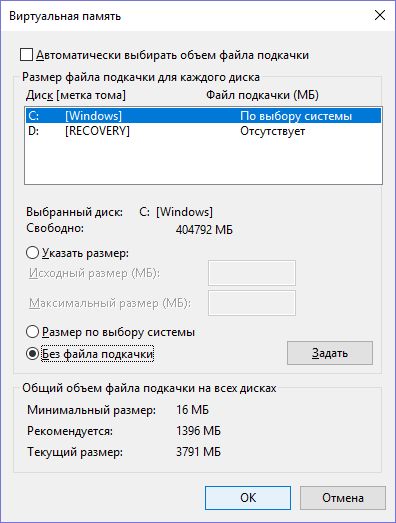
Käyttäjä itse voi potentiaalisesti selviytyä tarkasteltavasta ongelmasta hakematta apua tietokoneiden korjaamiseen ja diagnoosiin.
Mutta jos tilanne on pysähtynyt tai on olemassa banaalinen pelko vahingoittaa tekniikkaa toimintasi kanssa, on parempi koskettaa mitä tahansa itse ja antaa laitteita ammattilaisten käsille. Tällainen ongelma ei yleensä vaadi paljon aikaa ja suurta rahaa. Lisäksi mestari voi mennä taloon.
Kiitos kaikille, että luit meidät! Varmista, että tilaat, jätä kommentit ja puhu projektistamme ystävillesi!
- « Miksi video -TDR -vikavirhe ilmestyy ja kuinka korjata se
- Miksi virhe näyttää vakiosovelluksen nollaamisesta ja kuinka korjata se »

